在机械CAD制图过程中,少不了要在椭圆、圆、圆弧、直线和多段线上绘制缝焊缝和角焊缝。为此浩辰CAD机械软件提供了便捷的焊接表示法功能,不仅可以在前视图和侧视图中绘制角焊缝和单边V形对接焊缝,还可以输入焊缝宽度,或者使用定点设置来定义它。本节机械CAD制图教程就和小编一起来了解一下吧!
机械CAD焊缝绘制步骤:
1、启动浩辰CAD机械软件,在菜单栏中点击【浩辰机械】—【符号标注】—【焊接表示法】,此时即可弹出【焊接表示法】对话框。如下图所示:
2、在此对话框中可选择要在几何图形上放置的焊接表示法,选择前视图,命令行将显示下列提示:
(1)焊脚宽度
指定接缝的宽度。
(2)选择直线、圆弧、圆或椭圆
指定要附着符号的锥度或斜度。
(3)起点
指定接缝的起点
(4)终点
指定接缝的终点。
(5)正确一侧
指定角焊缝是否放置在接缝的正确一侧。如果指定【否】,程序会将焊缝移至另一侧。
(6)角度
指定焊缝的角度。
本节机械CAD制图教程小编给大家简单分享了浩辰CAD机械软件中通过调用焊接表示法在椭圆、圆、圆弧、直线和多段线上绘制缝焊缝和角焊缝的操作步骤,你学会了吗?更多相关机械CAD教程小编会在后续文章中给大家分享,对此感兴趣的设计师小伙伴们一定要关注浩辰CAD官网教程专区哦!